A Discord a kapcsolódás jelzőfénye, közösségeket, barátságokat és együttműködéseket erősít a világon. A szerverein belül zajló élénk eszmecserék közepette a beszélgetések kezelésének képessége kulcsfontosságú szempont lesz. Az egyik ilyen alapvető funkció az üzenetek törlése, amely funkció lehetővé teszi a felhasználók számára, hogy megőrizzék beszélgetéseik integritását és titkosságát. Akár egy véletlen hiba kijavításáról, akár az elavult információk eltávolításáról, akár a titkosság biztosításáról van szó, a legfontosabb az üzenetek törlésének ezen a platformon való megértése. Ez a cikk megvizsgálja a kapcsolódó módszereket Discord üzenetek törlése, amely betekintést és útmutatást kínál a felhasználóknak, hogy hatékonyan navigálhassanak és kezeljék a beszélgetéseket ezen az élénk online platformon.
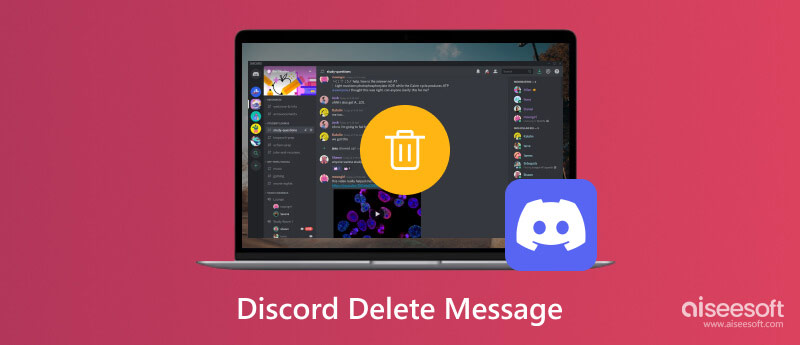
Ebben az útmutatóban lépésről lépésre megvizsgáljuk, hogyan lehet minden Discord-üzenetet törölni asztali számítógépeken és mobiltelefonokon egyaránt. Mindegyik platform különálló, a felületükre szabott módszereket kínál, amelyek lehetővé teszik a felhasználók számára, hogy zökkenőmentesen irányítsák beszélgetéseiket.
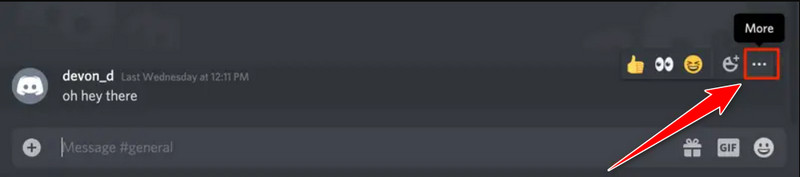
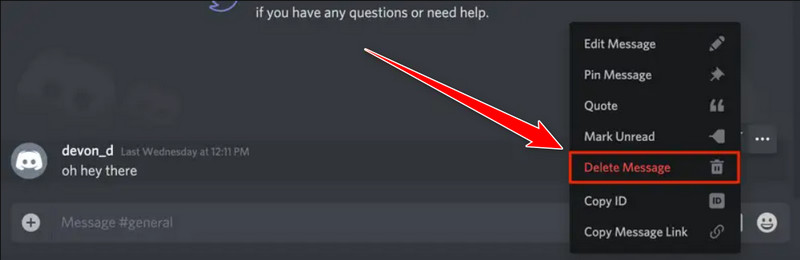
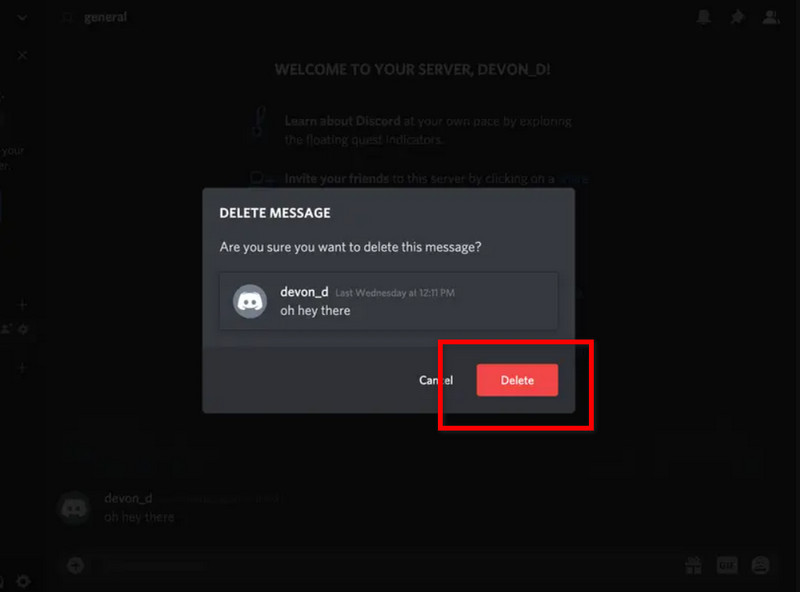

Aiseesoft iPhone tisztító egy univerzális szoftver, amelyet arra terveztek, hogy zökkenőmentesen törölje a különféle adattípusokat iPhone-járól, beleértve az üzeneteket, fényképeket, videókat és egyebeket. Ez egy intuitív interfész, és a hatékony funkciók alapos adateltávolítást biztosítanak, nem hagy nyomot a Discord üzeneteknek és adatalkalmazások törlése iPhone készülékeken vagy bármilyen érzékeny tartalom mögött. Ez a legjobb Discord üzenettörlő alternatívának tekinthető; itt vannak a használat lépései.
100% biztonságos. Nincsenek hirdetések.
100% biztonságos. Nincsenek hirdetések.
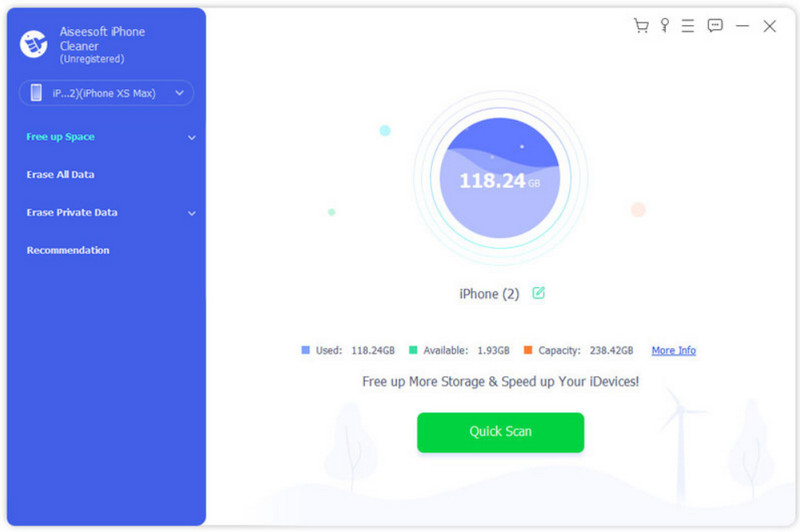
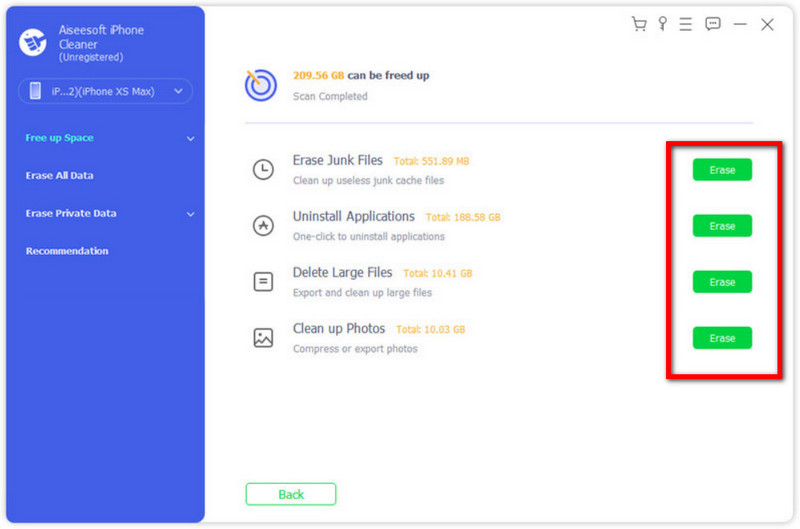
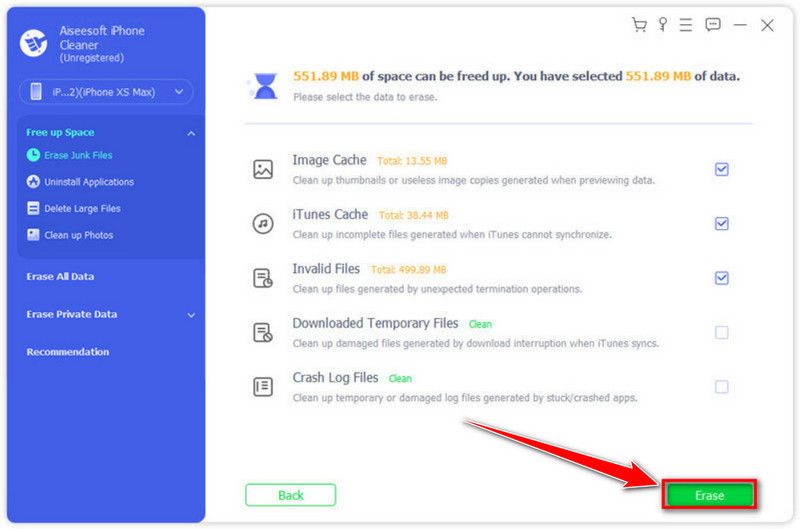
Ha töröl egy üzenetet a Discord-on, az mindenki számára törli? Amikor töröl egy üzenetet a Discordon, fontos megérteni, hogy a törlési folyamat az engedélyeitől és az üzenet kontextusától függően eltérő lehet. Elsősorban:
Ha törli az üzenetet, az minden érintett számára eltávolítja a csevegésből. Az üzenet elküldése után azonban van egy rövid türelmi idő, általában néhány másodperc, amely alatt törölheti az üzenetet. Ezen időkeret után az üzenet továbbra is látható maradhat mások számára, bár töröltként van megjelölve.
A megfelelő engedéllyel rendelkező moderátorok vagy rendszergazdák törölhetik az általuk felügyelt csatornákon belüli más felhasználók üzeneteit. Ha egy moderátor törli valaki más üzenetét, az a csatorna összes felhasználója számára eltávolítja a csevegésből.
Nagyon fontos megjegyezni, hogy ha valaki képernyőképet készít, vagy ha egy üzenetet idéztek vagy hivatkoztak a törlés előtt, a tartalom továbbra is elérhető mások számára, még a törlés után is. Ezenkívül egyes robotok vagy szerverbeállítások naplózhatnak üzeneteket, így bizonyos naplókban vagy archívumokban még a csevegési felületről való törlés után is elérhetővé válnak.
Ha törölsz egy üzenetet a Discord-on, az visszaállítja az elküldést? Igen, egy üzenet törlése a Discord-on gyakorlatilag visszavonja az üzenetet a csevegésből vagy beszélgetésből. Egy üzenet törlésével eltávolítja az összes résztvevő nézetéből az adott csatornán vagy beszélgetésen belül. Fontos azonban megjegyezni néhány kulcsfontosságú pontot, mint például:
Az üzenet törlése azonnal eltávolítja a csevegési felületről. A csevegés többi résztvevője többé nem fogja látni az Ön által törölt üzenetet.
Előfordulhat, hogy a törölt üzenet rövid ideig mások számára is látható lesz, mielőtt eltűnne. Előfordulhat, hogy egy üzenetet láthatnak, amely azt jelzi, hogy Üzenet törölve, vagy azt jelzi, hogy az üzenetet eltávolították.
A naplók vagy a gyorsítótárazott adatok bizonyos esetekben megőrizhetik a törölt üzenetekről szóló információkat. Például a kiszolgálórobotok által vezetett üzenetnaplók vagy a külső naplók tárolhatják a törölt üzeneteket, így bizonyos körülmények között elérhetővé válnak.
Ha valaki idézte vagy hivatkozott az üzenetére, mielőtt Ön törölte, az idézett tartalom továbbra is látható lehet az idézetében, bár az eredeti üzenet már nem lesz jelen a csevegésben.
Mi történik, ha törölsz egy üzenetet a Discordon?
Ha töröl egy üzenetet a Discordon, az minden felhasználó számára eltávolítja a csevegésből. Elrejti a látást, üzenet törölve vagy hasonlóként jelenik meg, de bizonyos esetekben továbbra is megtalálható a naplókban vagy a gyorsítótárban.
Teljesen törölheti a Discord üzeneteket?
A Discord lehetővé teszi a felhasználók számára, hogy töröljék üzeneteiket, ami eltávolítja őket a csevegésből. A naplókban vagy a külső tárolókban azonban maradványnyomok jelenhetnek meg, így a teljes törlés kihívást jelent.
Hogyan lehet gyorsan törölni az üzeneteket a Discordon?
A Discordon lévő üzenetek gyors törléséhez vigye az egérmutatót az üzenet fölé, jelölje be a három pontot, és válassza a Törlés lehetőséget. Alternatív megoldásként használja a tömeges törlés funkciót több üzenet egyidejű eltávolításához.
A törölt Discord-üzenetek helyreállíthatók?
A Discordon törölt üzenetek általában nem állíthatók helyre az alkalmazás felületén. A külső naplók vagy a gyorsítótárazott adatok azonban megőrizhetik a törölt üzeneteket.
Használhatok GIF-et a Discordon PFP-ként?
A Discord támogatja az animált GIF-ek profilképként való használatát. A felhasználók feltölthetnek GIF-ek PFP-ként a Discordon. A fájlmérettel és -méretekkel kapcsolatban azonban létezhetnek bizonyos korlátozások vagy irányelvek.
Következtetés
Ez az útmutató lehetővé teszi a felhasználók számára, hogy betekintést nyerjenek a magánélet megőrzésébe, és a legjobbat használják ki Discord üzenet eltávolító mint Aiseesoft iPhone tisztító, valamint az üzenettörlés árnyalatainak megértése. Míg a törölt üzenetek nyomokat hagyhatnak, a tájékozottság kulcsfontosságú a beszélgetések rendezésében és a biztonságos digitális tér fenntartásában a Discord dinamikus környezetében.

Az iPhone Cleaner szelektíven megtisztíthatja eszközén a haszontalan adatokat. Használhatja személyes adatainak törlésére, valamint iPhone / iPad / iPod Touch gyors és biztonságos megőrzésére is.
100% biztonságos. Nincsenek hirdetések.
100% biztonságos. Nincsenek hirdetések.